Masquer la barre des tâches de Windows 11 (2022)
1. Ouvrez l’application Paramètres à l’aide du raccourci clavier Windows 11 « Win + I » et passer à la section « Personnalisation » de la barre latérale gauche.
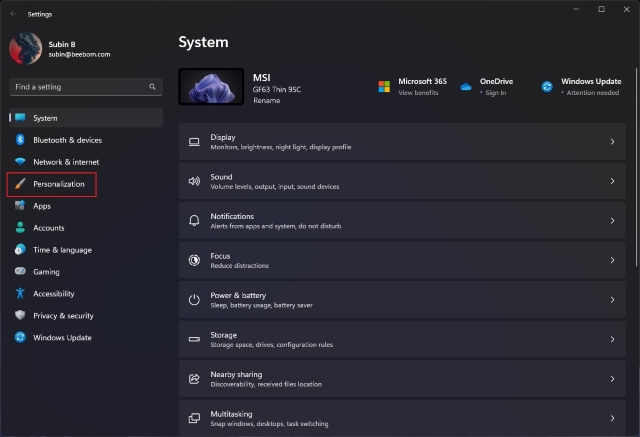
2. Sous Paramètres de personnalisation, cliquez sur « Barre des tâches » pour afficher les paramètres liés à la barre des tâches de Windows 11. Vous pouvez également cliquer avec le bouton droit sur la barre des tâches et choisir « Paramètres de la barre des tâches » pour accéder à cette page.
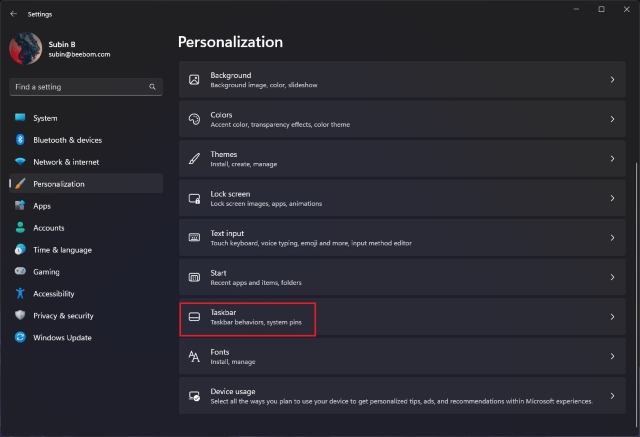
3. Maintenant, cochez la case « Masquer automatiquement la barre des tâches », et vous êtes prêt. Windows masquera la barre des tâches par défaut à l’avenir. Vous pouvez passer le pointeur de votre souris sur la zone de la barre des tâches pour accéder temporairement à la barre des tâches.
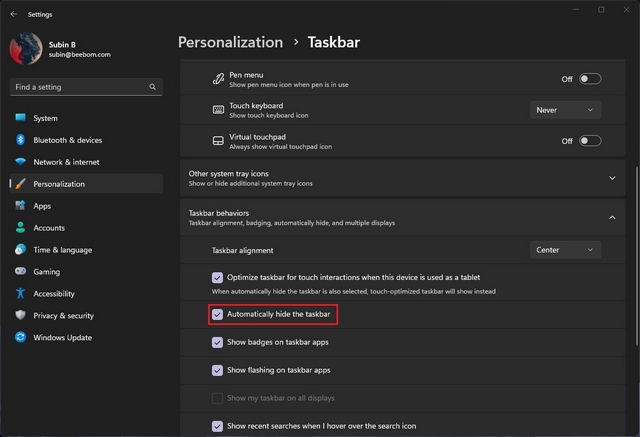
4. Pendant ce temps, vous pouvez décocher la case « Masquer automatiquement la barre des tâches » pour ramener la barre des tâches persistante sur votre PC.
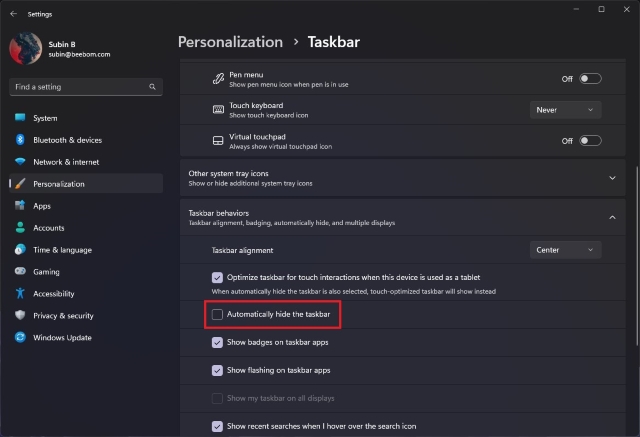
Éliminez les distractions en masquant la barre des tâches de Windows 11
Le masquage de la barre des tâches vous donne plus d’espace sur le bureau et vous aide à vous concentrer sans distractions lorsque vous l’associez au mode Ne pas déranger pour désactiver les notifications. Ces instructions vous permettront également de vous débarrasser de la barre des tâches dans les anciens jeux avec une barre des tâches persistante en mode plein écran. Pour plus de conseils de ce type, consultez notre article sur les meilleurs paramètres de Windows 11 à modifier.






